Ta strona jest przeznaczona dla deweloperów, którzy chcą skonfigurować tag Google za pomocą tagu gtag.js. Tag Google umożliwia też dostosowywanie niektórych ustawień w interfejsie użytkownika (patrz Konfigurowanie ustawień tagu Google).
Po zainstalowaniu tagu Google możesz wywoływać polecenia gtag() w dowolnym miejscu kodu po fragmencie kodu tagu Google.
Na tej stronie dowiesz się, jak:
- Aby zapewnić przepływ danych między witryną a usługami Google, użyj polecenia
config - Wysyłanie zdarzeń do usług Google za pomocą polecenia
event - Ustaw wartości, które będą wysyłane z każdym zdarzeniem za pomocą polecenia
set
Zanim zaczniesz
W tym przewodniku przyjęto założenie, że zostały już przez Ciebie wykonane te czynności:
- Dowiedz się, jak działa tag Google.
- Zainstaluj tag Google.
Aby skonfigurować przepływ danych, musisz mieć:
- dostęp do kodu witryny, w której zainstalowano tag Google;
- Identyfikator tagu usługi Google, którą chcesz połączyć z tagiem Google
Co to jest identyfikator tagu i gdzie go znaleźć?
Identyfikator tagu identyfikuje tag Google. Pojedynczy tag Google może mieć wiele identyfikatorów. Jeśli np. korzystasz z Google Ads, Twój tag będzie teraz mieć 2 identyfikatory: 1 starszy identyfikator (AW) i 1 identyfikator tagu Google (GT).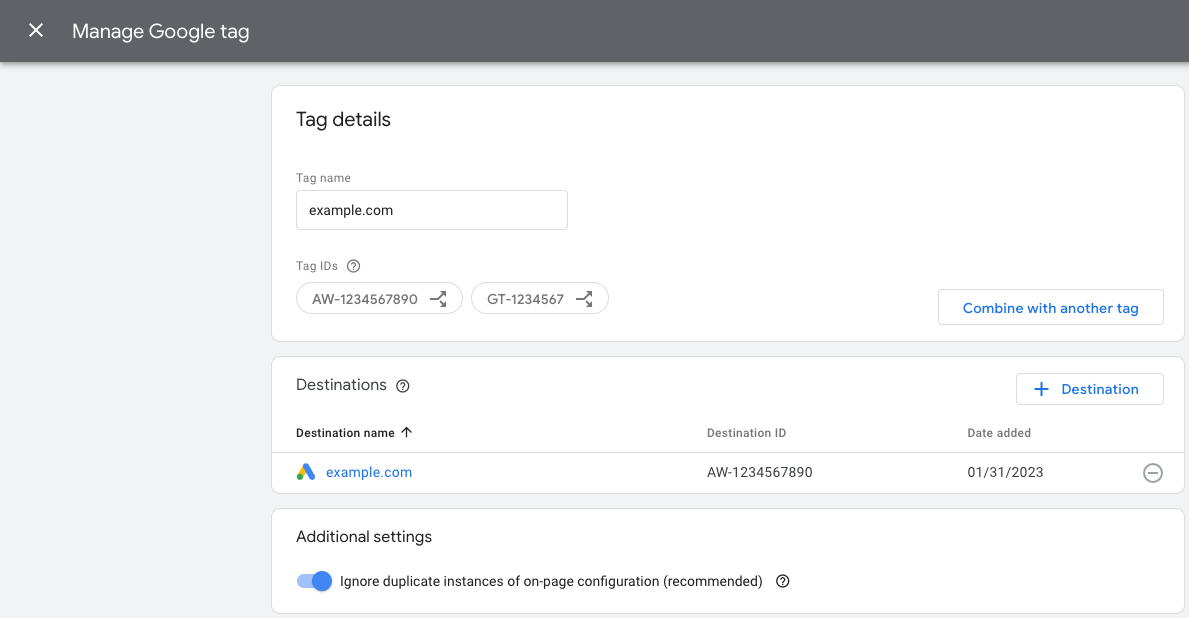
Identyfikatory tagów są wymienne. W tabeli poniżej znajdziesz przegląd tagów zgodnych z tagiem Google.
| Prefiks | Typ identyfikatora | Opis |
|---|---|---|
| GT-XXXXXX | tag Google, | Każdy nowo utworzony tag Google otrzymuje prefiks GT i unikalny identyfikator. |
| G-XXXXXX | Tag Google (starszy prefiks) | Tagi Google Analytics 4 to tagi Google z preiksem G i identyfikatorem unikalnym. |
| AW-XXXXXX | Tag Google (starszy prefiks) | Tagi Google Ads to tagi Google z prefiksem AW i unikalnym identyfikatorem. |
| DC–XXXXXX | Tag Google (starszy prefiks) | Tagi Google Floodlight to tagi Google z prefiksem DC i identyfikatorem unikalnym. |
Tagi Universal Analytics (UA) nie są zgodne z tagiem Google (GT).
Znajdowanie identyfikatora tagu:
Krok 1. Połącz usługi Google z tagiem
Informacje o komandach config
Polecenie config określa usługi Google, do których chcesz wysyłać dane o zdarzeniach.
Polecenie ma następujący format:
gtag('config', 'TAG_ID', {<additional_config_params>});
Dodatkowe parametry konfiguracji
Polecenie config możesz dostosować i rozszerzyć, podając parametry w opcjonalnym obiekcie {<additional_config_params>}. Na przykład dodanie tego parametru uniemożliwi automatyczne wysyłanie pomiaru wyświetlenia strony do Google Analytics:
gtag('config', 'TAG_ID', {'send_page_view': false});
Konfigurowanie zbierania danych
Aby skonfigurować zbieranie danych w usłudze Google, dodaj polecenie config z identyfikatorem tagu.
Przykład
Tag Google (GT-XXXXXX) wysyła dane do miejsc docelowych zdefiniowanych dla niego, np. Google Ads i GA4.
Z przykładu poniżej dowiesz się, jak zaktualizować kod, aby wczytywać drugi tag Google połączony z miejscem docelowym Floodlight.
Aby wysyłać dane do Floodlight (tag o identyfikatorze DC-ZZZZZZ), po zainicjowaniu pierwszego tagu Google (tag o identyfikatorze GT-XXXXXX) dodaj kolejne polecenie config:
<head>
...
<!-- Google tag (gtag.js) -->
<script async src="https://www.googletagmanager.com/gtag/js?id=G-XXXXXX"></script>
<script>
window.dataLayer = window.dataLayer || [];
function gtag(){dataLayer.push(arguments)};
gtag('js', new Date());
gtag('config', 'GT-XXXXXX');
gtag('config', 'DC-ZZZZZZ');
</script>
</head>
Działanie funkcji config związane z konkretną usługą
W zależności od produktu określonego w pozycji TAG_ID polecenie config może też inicjować określone działanie.
W niektórych przypadkach np. polecenie config informuje tag gtag.js, aby zainicjował zdarzenie wyświetlenia strony.
Aby dowiedzieć się więcej o tym, jak komenda configdziała w związku z poszczególnymi usługami, przeczytaj dokumentację poszczególnych usług:
- konwersje i remarketing w Google Ads,
- Campaign Manager i Display &Video 360
- Search Ads 360
- Google Analytics
Krok 2. Wyślij dane za pomocą event
Informacje o komandach event
Polecenie event umożliwia wysyłanie danych zdarzeń do usług określonych za pomocą config.
Polecenie ma następujący format:
gtag('event', 'event_name', {
'key': 'value',
});
Nazewnictwo i pary klucz-wartość
Zalecane zdarzenia: zalecane zdarzenia to zaimplementowane przez Ciebie zdarzenia, które mają wstępnie zdefiniowane pary klucz-wartość. Umożliwiają one korzystanie z obecnych i przyszłych funkcji raportowania.
Zdarzenia niestandardowe: aby zdefiniować własne zdarzenia i struktury danych, możesz wpisywać wartości niestandardowe, aby wysyłać zdarzenia niestandardowe.
Konfigurowanie zdarzeń
Metodę event możesz wywołać w dowolnym miejscu w kodzie po zainicjowaniu tagu Google.
Zdefiniuj zdarzenie. Jeśli używasz rekomendowanego zdarzenia, użyj standaryzowanych nazw zdarzeń i wstępnie zdefiniowanych par klucz-wartość.
Określ, kiedy ma być wywoływane zdarzenie, np. czy ma być wysyłane po wczytaniu strony czy po kliknięciu przycisku.
Przykład
Ten przykład pokazuje jeden z możliwych sposobów pomiaru liczby subskrypcji newslettera po kliknięciu przez użytkownika przycisku. W przykładzie użyto zdarzenia niestandardowego i wysyłało je do usługi w Google Analytics 4.
<head>
...
/* 1. Initialize the Google tag and gtag.js library */
<!-- Google tag (gtag.js) -->
<script async src="https://www.googletagmanager.com/gtag/js?id=TAG_ID"></script>
<script>
window.dataLayer = window.dataLayer || [];
function gtag(){dataLayer.push(arguments)};
gtag('js', new Date());
gtag('config', 'TAG_ID');
</script>
</head>
<body>
<script>
let date = Date.now();
/* 2. Define your event. */
function newsletterSignup() {
gtag('event', 'newsletter_signup', {
'time': date,
});
}
</script>
...
/* 3. Trigger your event */
<button type="submit" onlick="newsletterSignup()">Sign me up!</button>
...
</body>
Opcjonalnie: wysyłaj dane do każdego zdarzenia za pomocą funkcji set
Polecenie set umożliwia zdefiniowanie parametrów, które będą powiązane z każdym kolejnym zdarzeniem na stronie.
Możesz np. współdzielić parametry kampanii, tak aby dostęp do nich miało wiele tagów na tej samej stronie.
Polecenie ma następujący format:
gtag('set', 'parameterName');
Dalsze kroki
Po skonfigurowaniu usług i zdarzeń Google masz za sobą podstawową konfigurację tagu Google.
Jeśli zarządzasz kilkoma produktami i chcesz bardziej szczegółowo zarządzać przepływem danych, zapoznaj się z artykułem Grupowanie i kierowanie danych.
